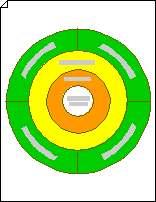Avec le modèle Diagramme de bloc , vous pouvez créer des formes de couche concentriques et partielles pour créer des diagrammes d’oignon.
-
Ouvrez Visio.
-
Cliquez sur Diagramme de blocs > Créer.
-
À partir de Blocs, faites glisser la forme de couche concentrique 1 sur la page de dessin pour former la couche externe de l’oignon.
-
Faites glisser la forme de la couche concentrique 2 sur la page de dessin, positionnez-la à l’intérieur de la couche externe jusqu’à ce qu’elle soit alignée, puis relâchez le bouton de la souris.
-
Répétez l’étape 3 à l’aide de la couche concentrique 3 et des formes centrées concentriques jusqu’à ce que vous ayez tous les calques en place.
-
Pour modifier le rayon d’une couche concentrique, faites glisser une poignée de sélection pour redimensionner le calque en fonction des besoins.
-
Pour modifier l’épaisseur d’une couche concentrique, faites glisser la poignée de contrôle sur la jante intérieure jusqu’à ce que la forme soit l’épaisseur correcte. (Si vous ne savez pas quelle poignée de contrôle utiliser, placez le pointeur sur une poignée de contrôle jusqu’à ce qu’un pourboire s’affiche.)
-
-
Pour diviser une couche concentrique en sections, utilisez des formes de calque partiel .
-
À partir du gabarit Blocs , faites glisser une forme de calque partiel qui correspond à la taille de la couche concentrique sur la page de dessin.
-
Si nécessaire, personnalisez la couche partielle pour l’adapter à la couche concentrique dans votre diagramme d’oignon.
-
Pour modifier l’orientation d’une couche partielle, sélectionnez-la, puis, dans le menu Forme , pointez sur Pivoter ou Retourner. Cliquez sur l’option appropriée pour repositionner la forme.
-
Pour modifier le rayon d’une couche partielle, faites glisser la poignée de contrôle sur le bord extérieur.
-
Pour modifier l’épaisseur d’une couche partielle, faites glisser la poignée de contrôle sur la jante intérieure.
-
-
Faites glisser la couche partielle sur la couche concentrique que vous souhaitez diviser jusqu’à ce qu’elle s’aligne sur place et que ses points de terminaison soient collés aux points de connexion sur les couches.
Les points de terminaison deviennent rouges lorsque les formes sont collées.
-
-
Pour ajouter du texte à un calque, sélectionnez la couche ou la couche partielle, puis tapez.